Sicher Ableton ist großartig für die Temposynchronisation und Verziehen Audio-Dateien, sondern dort, wo es ist mit der Manipulation von MIDI-Daten. Ableton kommt mit einer Auswahl von MIDI-Werkzeuge, die, wenn mit Ableton Rack-Funktion kombiniert, macht es eine unaufhaltsame Kraft mit der Bearbeitung Ihrer MIDI-Daten. Im gehend, Ihnen zu zeigen, wie Sie sehr nützliche und interessante Geräte mit erstellen
Schritt 1 Einrichten der MIDI-Akkorde
Zuerst habe ich eine einfachere auf meinem MIDI-Spur eingefügt. Ich habe die Spectral 16 Einfachere Vorgabe aus dem Live 7 Legacy-Pack (das kann heruntergeladen werden geöffnet www.ableton.com / livepacks ).
Ich möchte die Einrichtung eines MIDI-Rack, das mich um die Noten von einer einzelnen Note verändern können, und in das Rack Ich möchte in der Lage, meine einzige Note auf eine Auswahl von Akkorden ändern.
Zuerst habe ich in einem C-Note, die ein halbes Bar ist lang gezogen. Ich habe dann die Bar ein MIDI-Clip geloopt.
Auf der MIDI-Spur habe ich einen Akkord MIDI-Gerät eingefügt. Shift-1 wird an 12st gesetzt, und Shift 2 und Shift 3 bis 7st und 5st sind.
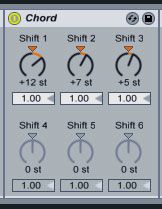
Wählen Sie diese MIDI-Plugin mit der rechten Maustaste darauf und wählen Sie Group (oder Befehl-G). Dies wird eine MIDI-Rack. Neues 4-Ketten und benennen Sie sie wie folgt:
0ST
12st
12st 7st
12st 7st 5st
Jetzt auf Kette klicken, um die Kette Selector zeigen. Erweitern Sie die Stange an den Makro-Bereich zeigen, und klicken Sie auf Map Mode. Jetzt auf der Kettenbrücke Selector klicken, dann wird der erste Makro. Das Chain-Auswahl wird nun auf diesen Makro zugeordnet werden. Ich habe das Makro, um Akkorde umbenannt. Auch in der Min-und Max Teil der Map-Modus wechseln sie auf 0 bzw. 3 dargestellt. Dadurch wird die Kette auf nur die Navigation durch die 4 Ketten zu minimieren, und nicht weiter.
Schritt 2 Die CHORDS-Rack
Auf jeder Kette Ich möchte einen anderen Akkord Gerät einlegen.
Auf dem 12st Kette legen Sie eine Chord-Gerät mit einer Verschiebung der 12st.
Auf dem 12st 7st Kette legen Sie eine Chord-Gerät mit Schalt1 der 12st und einem Shift 2 von 7st.
Auf dem 12st 7st 5st Kette legen Sie eine Chord-Gerät mit Shift 1 von 12st und einem Shift 2 von 7st und einer Verschiebung von 3 5st.
Die 0ST Kette gewohnt haben eine Chord-Gerät, wie ich diese Kette zu repräsentieren nur den Grundton C wollen
Wie Sie die C geloopt MIDI-Clip und spielen Sie zwicken die Akkorde Makro, hören Sie den Grundton Wechsel zwischen den verschiedenen Akkord Kreationen.
Schritt 3 Der Notes-Rack
Ich möchte den ähnlichen Vorgang zu tun, aber jetzt möchte ich eine MIDI-Rack mit verschiedenen Ketten, die den Grundton innerhalb der C-Dur-Tonleiter wird sich ändern zu schaffen.
Wählen Sie die Akkorde Rack und die rechte Maustaste und wählen Sie Gruppe wieder (oder Befehl-G). Dies wird eine neue MIDI-Rack-Rack mit den Akkorden innerhalb der neuen Rack-verschachtelt. Benennen Sie diese Rack-to NOTES. 7 neue Ketten erstellen und benennen Sie sie C, D, E, F, G, A, B in dieser Reihenfolge.
Ich habe eine Chord-Gerät auf jeder Kette eingefügt erneut, diesmal aber jede Kette hat folgende Akkord-Geräte-Einstellungen:
C: kein Akkord Gerät stellt als den Grundton
D: eine Verschiebung 1 von 2st
E: eine Verschiebung von 1 4st
F: Ein Shift 1 von 5st
G: eine Verschiebung 1 von 7st
A: eine Verschiebung 1 von 9st
B: Eine Verschiebung 1 von 10st
Weisen Sie nun die Kette Selector zu einem Makro. Ich habe das Makro NOTES umbenannt. Begrenzen Sie die Max bis 6, so dass die Kette bewegt sich nur zwischen den Ketten angelegt, und nicht weiter.
Schritt 4 Der MIDI-Chain-Selector
Ich werde noch ein Rack-zu nisten diese anderen Racks schaffen in. Auch hier wählen Sie die NOTES-Rack und die rechte Maustaste und wählen Sie Gruppe, um ein neues Rack mit den verschachtelten Noten und Akkorde Racks schaffen. Ich werde die Noten und Akkorde Makros in eine neue Makros in diesem Rack-Karte. Ich habe sie auf Noten und Akkorde in diesem Rack umbenannt.
Was auch schön ist, kann die Länge der MIDI-Noten zu begrenzen. Die Länge der Note Gerät funktioniert recht gut dafür. Ich habe eine Anmerkung Länge MIDI-Gerät auf diesem Rack gesteckt und zugeordnet haben dies zu einer Makro-als auch.
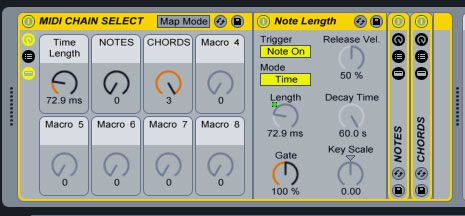
Vergewissern Sie sich, um die Min-und Max-Werte wieder eingestellt auf die Noten und Akkorde Makros.
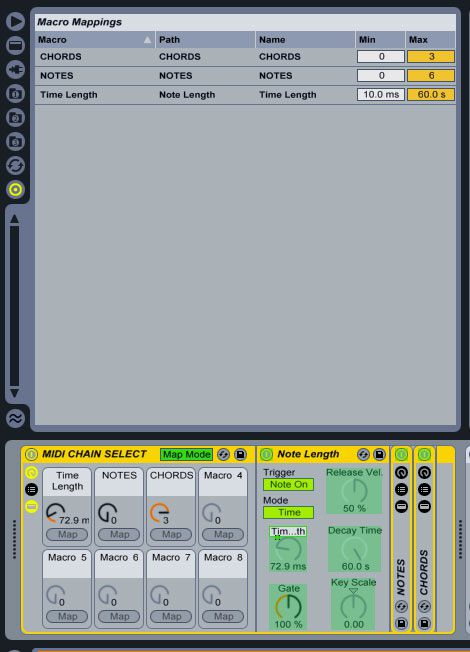
Starten Sie den C Hinweis geloopten Clip starten und Unordnung mit dieser Makro-Tasten. Sie werden sehen, wie Sie die Noten, Akkorde und Längen Hinweis des Clips verändern. Es ist ganz nett, diese stehen Ihnen für eine Live-Performance haben, so dass Sie Melodien on the fly erstellen können, solange die Noten im Schlüssel und einem Maßstab sind.
Was finde ich recht gut funktioniert ist es, einen Ping-Pong-Delay nach den Racks hinzufügen, um den Klang zu erhalten, um rund um den Stereo-Feld hüpfen und fühlen sich weniger statisch.
Sie können ordnen Sie die Akkorde, Noten, Note Length und den Ping-Pong Delay Wet / Dry-Regler, um Knöpfe / Fader auf einem MIDI-Controller für mehr Kontrolle über dieses Rack.
Abschluss
Wie Sie sehen können die Nutzung von Ableton MIDI-Geräte und Racks kann wirklich eröffnen einige neue Möglichkeiten mit Live. Rechnet man dazu, die Fähigkeiten der Kette Selector und den zugewiesenen Makros wirklich erschließt die Welt von MIDI mit Ableton. In Ihrem nächsten Produktionen nutzen die MIDI-Geräte, Ableton Racks, und die Kette Selector Funktionen. Sie könnten sich mit interessanten Kreationen und Dessins zur Kenntnis zu überraschen.
Laden Sie meine MIDI-Kette-Rack, wenn Sie diese weiter zu erforschen möchten.
Für weitere Tipps Ableton sicher, machen Sie sich an diesen Übungen:
http://www.macprovideo.com/tutorial/live8205-live-dna
http://www.macprovideo.com/tutorial/ableton-live-8-hooked-on-racks
http://www.macprovideo.com/tutorial/live8303


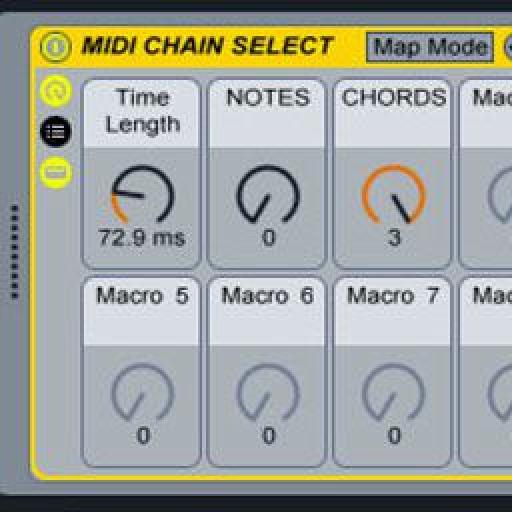






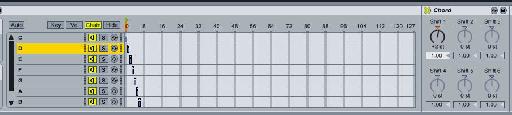
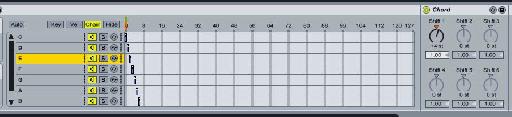
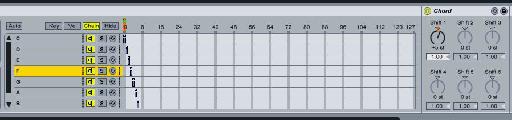
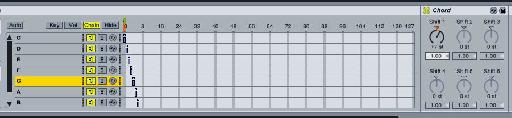
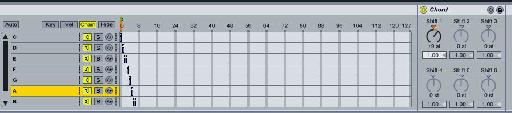
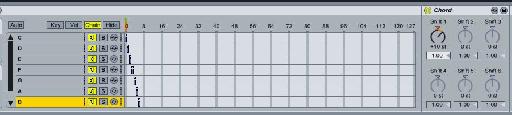


 © 2024 Ask.Audio
A NonLinear Educating Company
© 2024 Ask.Audio
A NonLinear Educating Company
Discussion
Want to join the discussion?
Create an account or login to get started!